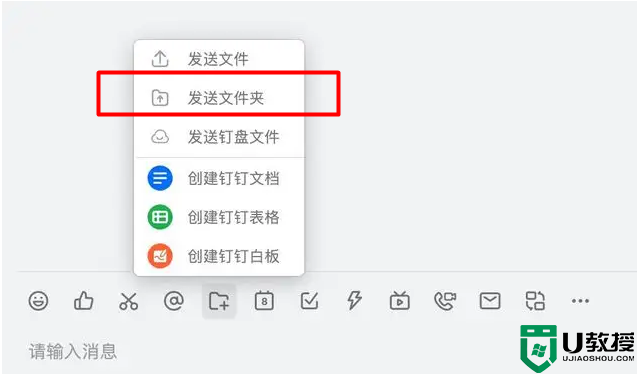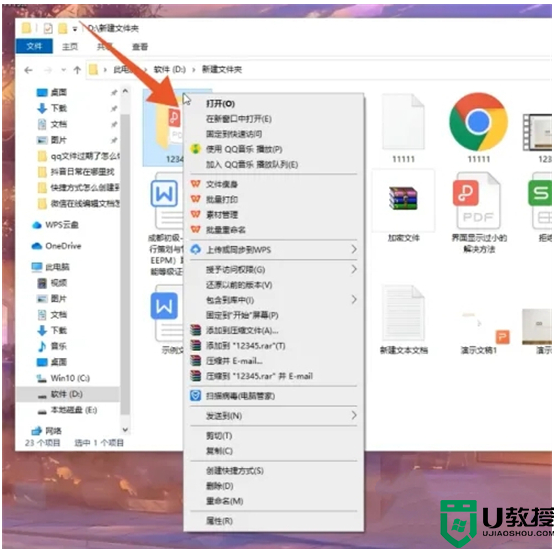如何给QQ好友发送文件夹 QQ怎么发送文件夹给好友
时间:2022-05-31作者:xinxin
很多时候会用QQ发送文件夹给别人,比较方便快捷,而且QQ相比微信软件,最好用的就是文件分享和发送功能了,所以我们经常会通过它发送一些重要的工作文件、文件夹,也不需要担心文件过大的因素,对此QQ怎么发送文件夹给好友呢?这里小编就来教大家给QQ好友发送文件夹操作方法。
具体方法:
1、如果我们直接往qq里拖文件夹的话,会提示“不能上传文件夹”。
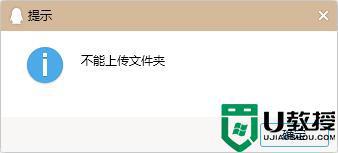
2、这时候,只需要右键点击想要发送的文件夹。
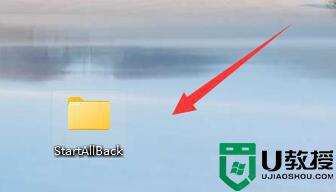
3、然后选择“添加到压缩文件”。
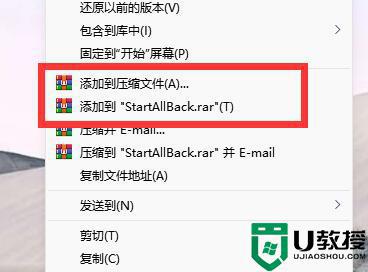
4、如果文件夹特别大的话,可以在下面选择压缩的大小。
5、不是很大的话,不用修改设置,直接点击“确定”压缩即可。
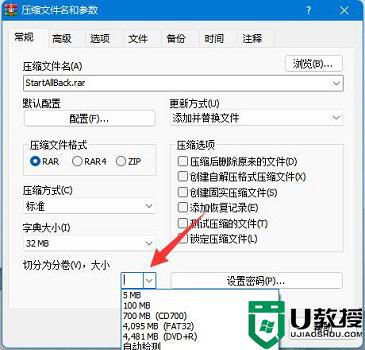
6、得到压缩包后,直接将压缩包拖到qq聊天框里。
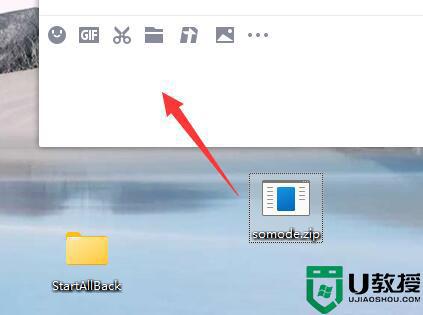
7、最后点击“发送”就能将文件夹发给好友了,不过好友需要解压后才能查看。
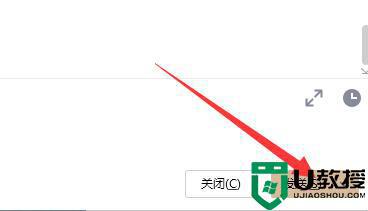
以上就是小编告诉大家的给QQ好友发送文件夹操作方法了,还有不懂得用户就可以根据小编的方法来操作吧,希望能够帮助到大家。